Hur man återställer raderade Instagram-meddelanden på iOS/Android
Som en av de mest populära sociala medierna låter Instagram dig visa din personlighet med bilder och berättelser. Nu har hundratals miljoner användare tillgång till plattformen på sina smarta enheter varje vecka. Det är vettigt att fler och fler varumärken kommunicerar med kunder på Instagram också. Det finns inget värre än att av misstag radera ett viktigt meddelande och inte hitta det när du behöver det. Den här guiden förklarar hur se raderade meddelanden på Instagram.
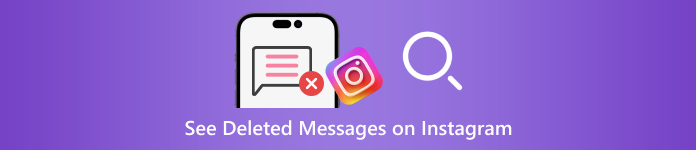
I den här artikeln:
- Del 1: Vanliga scenarier leder till radering av Instagram-meddelanden
- Del 2: Hur man återställer raderade Instagram-meddelanden från e-post
- Del 3: Hur man återställer raderade Instagram-meddelanden på begäran
- Del 4: Hur man återställer raderade Instagram-meddelanden på iPhone utan säkerhetskopiering
Del 1: Vanliga scenarier leder till radering av Instagram-meddelanden
Innan vi återställer raderade Instagram-meddelanden, låt oss diskutera orsakerna till att dina meddelanden försvann. Förutom oavsiktlig radering inkluderar de andra vanliga orsakerna till att Instagram-meddelanden försvinner:
Rensa upp meddelanden. När du rengör dina inlägg och frigör Instagram-utrymme kan du radera viktiga meddelanden oavsiktligt.
Innehållsöverträdelse. Du bör följa Instagrams regel för att skicka och ta emot meddelanden på din sociala plattform. Om dina meddelanden bryter mot communityns riktlinjer kommer de att raderas av Instagram.
Radera avsiktligt och ångra omedelbart. Ibland tar du bort dina Instagram-meddelanden men ångrar dig direkt.
Spamattacker. Om du får skräppostmeddelanden i din inkorg kan Instagrams skräppostfilter slå in och radera dem.
Del 2: Hur man återställer raderade Instagram-meddelanden från e-post
När du har ställt in e-postmeddelanden på Instagram skickar den sociala plattformen e-postmeddelanden för olika aktiviteter på ditt konto, inklusive radering av meddelanden. Det här sättet fungerar inte alltid men det är värt att prova.
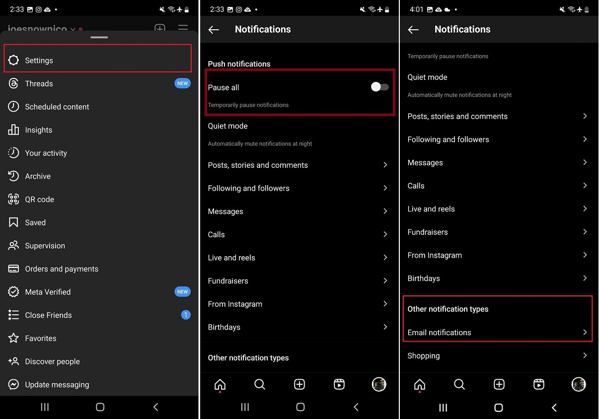
Öppna Instagram-appen, tryck på Meny knappen med en treradsikon och välj inställningar på snabbmenyn.
Slå på Pausa alla alternativ, scrolla ned och tryck på E-postmeddelanden. Ange din e-postadress och tryck på Nästa för att aktivera e-postaviseringar.
Öppna din e-post, öppna verifieringsmeddelandet från Instagram och klicka eller tryck på länken. Se till att slå på Meddelandemeddelanden under E-postmeddelanden.
Närhelst ett meddelande raderas på Instagram kan du kontrollera det i din e-post.
Del 3: Hur man återställer raderade Instagram-meddelanden på begäran
För närvarande låter Instagram dig hitta raderade meddelanden genom att ladda ner data efter att ha skickat in en begäran. Om du nyligen har raderat Instagram och all data går förlorad när du laddar ner den igen, kan du be om hjälp från Instagram. Det ger en kopia av alla dina data inklusive meddelanden, foton och videor. Dessutom kan du göra det på en stationär eller mobil.
Hur man begär data i Instagram-appen
Logga in på ditt konto på Instagram, tryck på din profil, tryck på Meny knappen med en treradsikon och välj Din aktivitet.
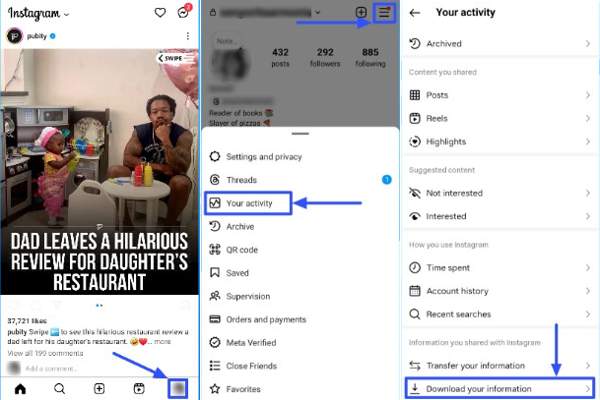
Rulla ned och tryck på Ladda ner din information alternativ.
Välja En del av din informationoch välj Meddelanden om du vill titta på raderade meddelanden på Instagram.
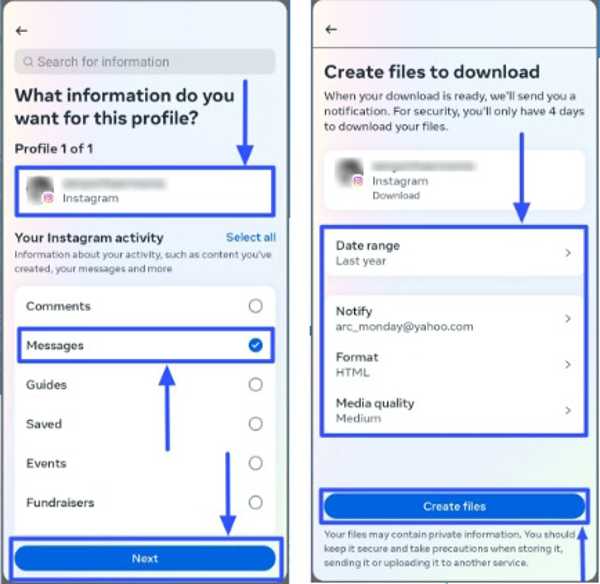
Knacka Nästa, välj Ladda ner till enheten eller Överför till Google Drive, och ställ in Datumintervall. Träffa Skapa filer för att ladda ner datumet.
Hur man begär data på Instagram-webbplatsen
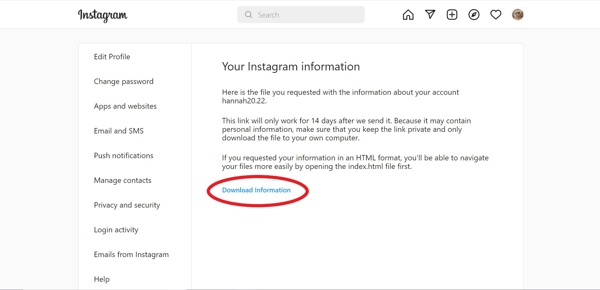
Besök www.instagram.com/ i en webbläsare och logga in på ditt konto. Om du har glömt ditt Instagram-lösenord, du kan enkelt återställa den.
Klicka på profilen och tryck Redigera profil. Gå till Sekretess och säkerhet fliken och klicka på Begär nedladdning knappen under Datanedladdning sektion.
Ange din e-postadress i rutan, välj en Informationsformat, och klicka Nästa.
Ange ditt lösenord och klicka Begär nedladdning.
Hur man laddar ner och visar raderade meddelanden på Instagram
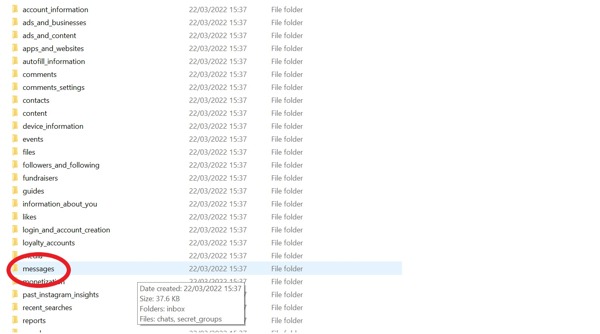
När Instagram tar emot din förfrågan får du ett mail i det länkade mejlet.
Klicka på Ladda ner information knappen i e-postmeddelandet för att ladda ner filen. Packa sedan upp filen.
Om du väljer HTML som Informationsformat, gå till meddelanden mapp, välj inkorgoch klicka påmeddelande.html fil för att öppna den direkt.
Om du väljer JSON, hitta messages.json filen i mappen, högerklicka på den och välj Öppna med eller Redigera med. Välj sedan Anteckningar eller en textredigerare.
Del 4: Hur man återställer raderade Instagram-meddelanden på iPhone utan säkerhetskopiering
Om du inte kan återställa gamla Instagram-meddelanden på din iPhone behöver du ett kraftfullt verktyg för dataåterställning från tredje part. imyPass iPhone Data Recovery, till exempel, är en av de bästa programvara för meddelandeåterställning för iPhone. Ännu viktigare, det är ganska lätt att använda och kräver inga tekniska färdigheter.
Nyckelfunktioner för den bästa iPhone-dataåterställningen
1. Återställ raderade Instagram-meddelanden på iPhone utan säkerhetskopiering.
2. Se nyligen raderade Instagram-meddelanden före återställning.
3. Stöd text, bilder och videor.
4. Batch återställa flera meddelandetrådar utan återställa din iPhone.
5. Kompatibel med de senaste versionerna av iOS och iPhone
Hur man återställer raderade Instagram-meddelanden på iPhone.
Skanna din iPhone
Starta det bästa iPhone-dataåterställningsverktyget efter att du har installerat det på din dator. Det finns en annan version för Mac. Välj Återställ från iOS-enhet från vänster sida och anslut din iPhone till din PC med en Lightning-kabel. Knacka Förtroende på skärmen om du uppmanas. Klicka sedan på Starta skanning knappen för att gå vidare.
Om du har en iTunes- eller iCloud-säkerhetskopia, välj Återställ från iTunes Backup File eller Återställ från iCloud Backup File istället.
Visa raderade meddelanden
När dataskanningen är klar kommer du att presenteras med all data som kan återställas på din enhet. Välj önskad datatyp i det vänstra sidofältet. Här väljer vi Instagram under Meddelande och kontakter. Dra sedan ned det översta alternativet och välj Visa endast raderade för att se raderade Instagram-chattar.
Få tillbaka raderade Instagram-meddelanden
Välj de chattar och meddelanden som du vill hämta och klicka på Återvinna knappen längst ner till höger. Välj sedan en katalog för att spara dina meddelanden och klicka på Återvinna knappen igen. Vänta tills processen är klar och koppla bort din iPhone. Du kan också återställa raderade Instagram-bilder på din iPhone med det här programmet.
Slutsats
Denna guide har visat tre sätt att återställa raderade Instagram-meddelanden på din iPhone eller Android-enhet. E-postaviseringarna hjälper dig att övervaka radering av meddelanden. Dessutom kan du få tillbaka raderade Instagram-meddelanden genom att skicka in en begäran och ladda ner data. imyPass iPhone Data Recovery är det bästa alternativet för att få raderade meddelanden återställda på din iPhone utan säkerhetskopiering. Om du har andra frågor om detta ämne får du gärna lämna ett meddelande nedan.
iPhone dataåterställning
Återställ raderad eller förlorad iPhone-data
Gratis nedladdning Gratis nedladdning
